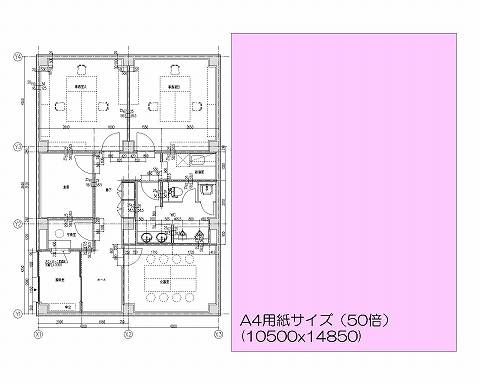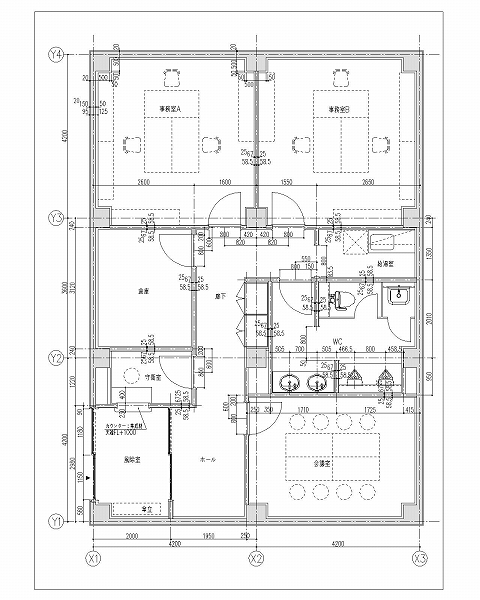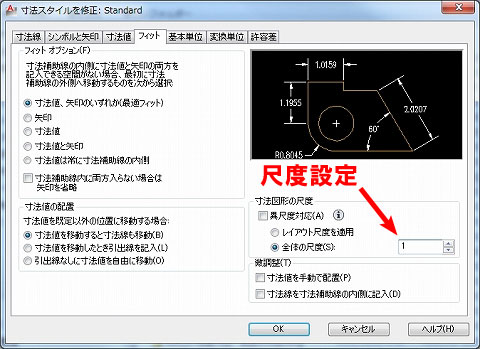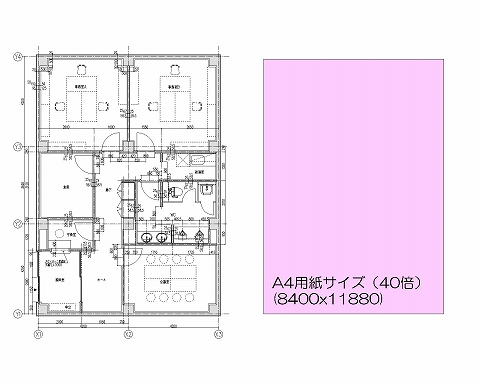前回はオートキャド(AutoCAD)の縮尺の概念を、具体的な図面で実際に調整してみました。
サンプル図面を出して、建物の大きさと用紙サイズを比較して、どの程度の縮尺になるのかを計算。
そして、作図した建物を縮小するのではなく、用紙サイズ(=印刷範囲)を大きくして、印刷時に縮小する。
そんな手順まで説明をしましたが、前回やってみた縮尺1/40では、建物がA4用紙に収まりませんでした。
大雑把な計算をした際には、出てきた倍率に近くてキリの良い数字が縮尺の候補になります。
しかし前回やってみたように、ギリギリの縮尺では収まらないことが多いので、少し余裕を見ておく必要があるんです。
ちょっと分かりにくいですが、縮尺は分母が大きくなる程、作図対象が小さく印刷されることになります。
だから今回の場合では、縮尺1/40ではなく、1/50が適切な縮尺ということになるんです。
今回は縮尺1/50を実際に検討して、図面が収まるかどうかを確認してみることにしましょう。
■キリの良い縮尺で
1/40では用紙サイズに建物が入らないので、もう少し用紙サイズを大きく、つまり建物をもう少し縮小してみることにします。
とは言っても、1/40がダメだから1/45という訳にはいかないので、今回は1/50で検討してみると……
こんな状態になるので、これならピッタリA4用紙サイズ内に入りそうな感じですよね。
並べただけだと用紙内に入っているかどうか分かりにくいので、実際に重ねてみるとこんな感じ。
外側の四角形がA4用紙になるので、まるで狙ったかのように用紙内に収まってくれました。
……とか都合よく書いてますけど、実際にはA4用紙に縮尺1/50で収まるような平面を描いただけ。
ちょっとズルいですけど、説明用の図面くらいは綺麗に収めても良いですよね。
■実際の仕事との違い
ただし今回の図面はあくまでも説明用の図面であり、実際の仕事ではもう少し状況が違ってきます。
・実際の仕事ではこんなに都合良くいかない(場合が多い)
・正式な図面はA4ではなくA1サイズ
・縮尺は自由に作図者が決められる訳じゃない
・縮尺は図面の種類である程度決まってくる
・正式な図面には図面枠があるので、印刷可能範囲はもう少し狭い
だいたい上記の内容が、今回サンプルで説明した内容と実際の仕事で違ってくる部分になります。
収まらない場合に無理やり1枚の図面に入れるのか、それとも分割を考えるのかについては、後で詳しく説明しますね。
後は、用紙サイズギリギリで収めようとすると、端部がどうしても見切れてしまう状態になるので注意が必要です。
印刷をする際は用紙端部に、どうしてもココには印刷できないという「紙マージン」が存在します。
だから用紙サイズから8mm程度は印刷されないものとして、図面の縮尺を考えておく必要があります。